Hoe RAR naar MP4 te converteren: RAR-bestanden correct uitpakken en wijzigen naar MP4
Als u technisch onderlegd bent, weet u dat RAR- en MP4-bestanden gebruikelijk zijn in dagelijkse routines. In wezen zijn RAR-bestanden als gecomprimeerde bundels die allerlei soorten dingen kunnen bevatten: video's, afbeeldingen, noem maar op. Dat gezegd hebbende, heb je je ooit afgevraagd hoe je een RAR-bestand in een MP4 kunt veranderen voor meer compatibiliteit? Het is een vraag die opduikt als je films met een RAR-tag van internet haalt of video's met RAR-bestanden via e-mail ontvangt, toch? Dus om ze naar MP4 over te zetten, moet je de RAR uitpakken of uitpakken en die video's vervolgens omzetten in MP4-formaat. Blijf daarom in de buurt van dit bericht en ontdek de twee eenvoudige manieren om dit te doen, offline en online RAR naar MP4 conversie gebeurt.
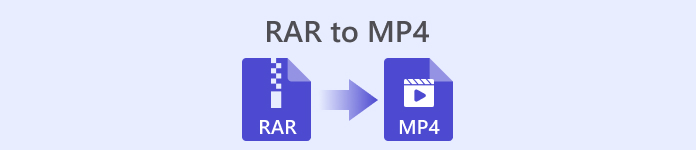
Deel 1. Converteer RAR online naar MP4 met ezyZip
Te beginnen met de aanbevolen online converter die RAR-bestanden efficiënt kan verwerken. Ezyzip is uw bondgenoot wanneer u problemen heeft met bestandsconversies. Het is de beste online keuze om probleemloos MP4-bestanden uit een RAR-archief te extraheren. U hoeft uw computerapparaat niet vol te proppen met extra MP4-conversiesoftware. Dit komt omdat ezyZip rechtstreeks in uw browser werkt, waardoor u de moeite van de installatie bespaart. Bovendien is deze tool niet alleen beperkt tot het gratis online converteren van een RAR-bestand naar MP4, omdat het ook een verscheidenheid aan andere opties voor bestandsextractie en conversie ondersteunt.
Wat ezyZip onderscheidt van de rest van de online converters is de unieke aanpak. Het houdt uw bestanden veilig en gezond door het geheel lokaal in uw browser te verwerken. Dit betekent dat er geen moeizaam uploaden of downloaden naar externe servers nodig is, wat resulteert in razendsnelle conversies. Opmerkelijk is dat u de groottebeperkingen misschien vergeet als u ezyZip gebruikt, omdat deze tool geen beperkingen oplegt. Dit betekent ook dat uw privacy intact blijft, aangezien uw bestanden uw browser nooit verlaten! Nu laten we deze dia niet voorbijgaan zonder u het proces van ezyZip te leren om uw bestanden van RAR naar MP4 te converteren. Daarom wordt onderstaande handleiding gegeven.
Stap 1. Ga naar de officiële website van de converter en importeer uw RAR-bestand door op de knop Selecteer rar-bestand om te converteren knop.
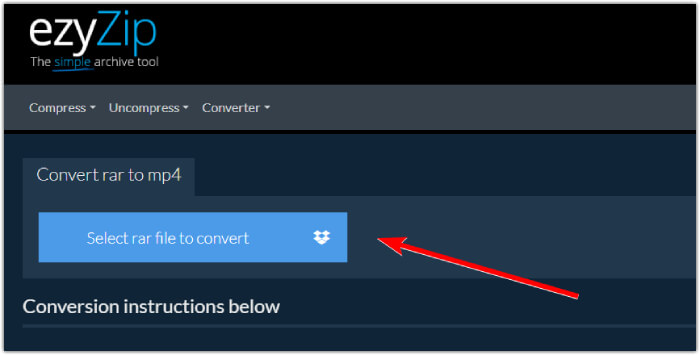
Stap 2. Wanneer de bestanden zijn geladen, converteert de tool ze automatisch voor u naar het RAR-archief. Klik nu op de Opslaan knop om elk MP4-bestand op de gewenste bestandsbestemming op te slaan.
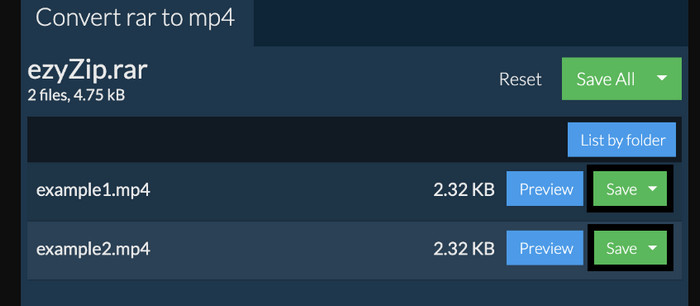
Stap 3. Als, voor het geval dat, de Opslaan knop is uitgeschakeld, moet u weten dat de browser die u gebruikt niet door de converter wordt ondersteund. Anders krijgt u, wanneer de bestanden met succes zijn opgeslagen, een optie om uw geconverteerde bestanden te bekijken.
Deel 2. Converteer RAR offline naar MP4 met WinRAR
Er zijn geweldige offline manieren om RAR naar MP4 te converteren met WinRAR. WinRAR is een populaire software die speciaal is ontworpen voor Windows-gebruikers. Het is software die een reeks handige functies biedt voor het beheren van gecomprimeerde bestanden. Bovendien vereenvoudigt dit programma het proces van het uitpakken of decomprimeren van RAR-bestanden, zodat ze kunnen worden uitgepakt en geopend. Bovendien gaat WinRAR door omdat het ook de mogelijkheid biedt om RAR-bestanden naar verschillende videoformaten zoals MP4 of M4V te converteren. Deze functionaliteit blijkt van onschatbare waarde voor gebruikers die moeten werken met multimedia-inhoud die is opgeslagen in RAR-archieven. Als u dus wilt weten hoe u RAR-bestanden uitpakt en naar MP4 wijzigt met WinRar, lees dan hieronder de stapsgewijze instructies.
Stap 1. Download eerst het populaire RAR-expertprogramma op uw desktop. Gebruik een betrouwbare bron bij het downloaden. Start het vervolgens na de installatie snel om het conversieproces te starten.
Stap 2. Zodra het programma is gestart, kunt u onmiddellijk het RAR-bestand openen of uploaden dat u naar MP4 wilt converteren. U weet of het bestand is geladen of niet, omdat het in het midden van de interface wordt weergegeven.
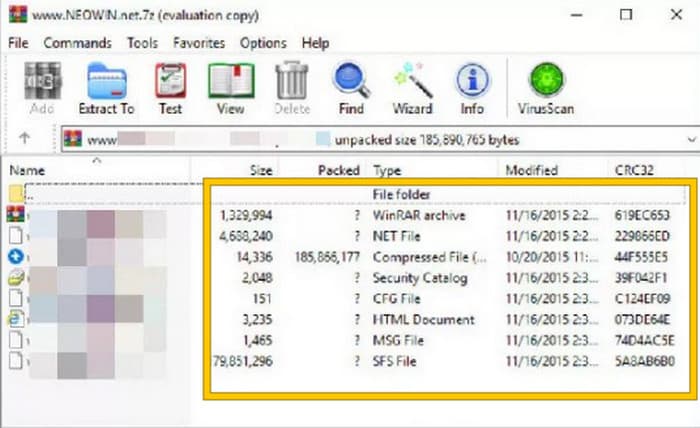
Stap 3. Om ten slotte de conversie of het uitpakken te starten, klikt u op de Uitpakken naar knop in de menutablijst. Als u klaar bent, kunt u de geconverteerde bestanden direct in de interface openen.
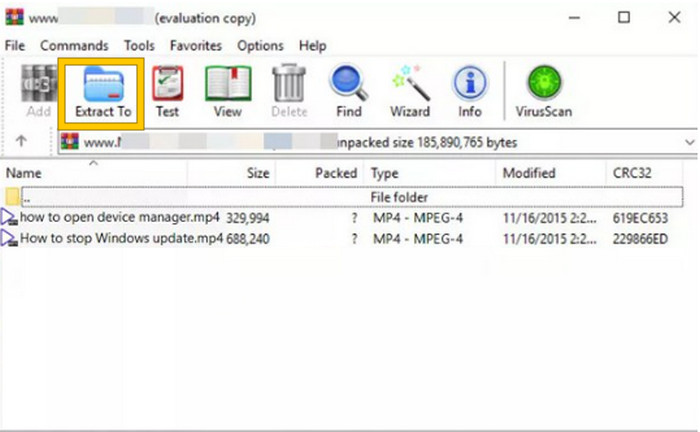
Deel 3. Bonustip: de beste manier om audio/video online naar MP4 te converteren
Sta ons toe u een bonustip te geven waarmee u elk video- en audiobestand op de beste en snelste manier naar MP4 kunt converteren! Ontmoet dit FVC gratis video-omzetter online, een converter waarmee u supergemakkelijk en volledig gratis uw video's en audiobestanden kunt wijzigen in verschillende formaten zoals MP4. Bovendien kunt u uw high-definition video's snel omzetten in populaire formaten, terwijl de oorspronkelijke kwaliteit en scherpte intact blijven. Bovendien zult u ook dol zijn op het razendsnelle proces, waardoor u in een mum van tijd meerdere bestanden kunt converteren!
Er is meer! Met deze FVC gratis video-omzetter online kunt u uw video's en audio naar hartenlust aanpassen. Dit komt omdat je met deze converter zaken als de resolutie, framesnelheid, bitrate en zelfs audio-instellingen zoals volume en bitrate kunt aanpassen aan jouw voorkeursinstellingen. Dit betekent dat u uw media precies kunt aanpassen zoals u dat wilt en deze eenvoudig kunt exporteren. Dus als u zich afvraagt hoe u uw video- of audiobestanden online naar MP4 kunt converteren, volg dan de eenvoudige stappen hieronder.
Stap 1. Begin het proces door de officiële website van FVC Free Video Converter Online te bezoeken. Zodra u daar bent aangekomen, klikt u op de Voeg bestanden toe om te converteren om het opstartprogramma te openen en het eerste bestand te uploaden.
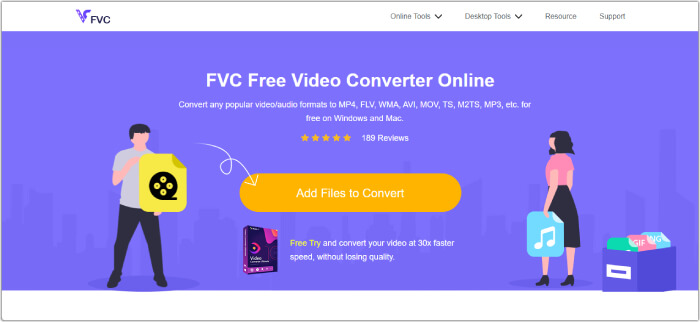
Stap 2. Zodra het bestand is geüpload, kunt u meer mediabestanden toevoegen door op de knop Bestand toevoegen in de hoofdwerkruimte te klikken. Stel ze vervolgens in op MP4 door op de bestanden te klikken en vervolgens onderaan naar het MP4-formaat te schakelen.
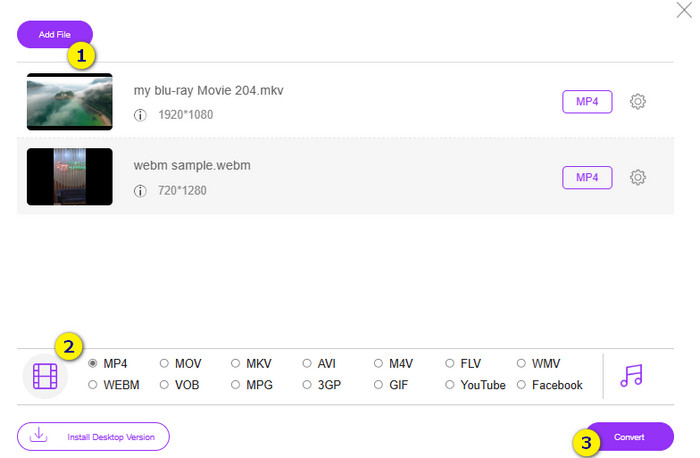
Stap 3. Daarna is het tijd om de snelle en bulkconversie te starten door onderaan op de knop Converteren te klikken.
Verder lezen:
De beste MP4-editor voor Windows en Mac in 2025
Deel 4. Veelgestelde vragen over RAR- en MP4-conversie
Wat is een RAR-bestand?
RAR-bestanden worden gecomprimeerd in archiefbestandsformaat. Hiermee kunt u meerdere bestanden in één container opslaan, terwijl de totale grootte ervan wordt verkleind.
Hoe converteer ik RAR naar MP4 op Mac?
Om RAR naar MP4 op Mac te converteren, kunt u vervolgens videoconversiesoftware zoals Unarchiver gebruiken om de inhoud van het RAR-archief te extraheren. Vervolgens kunnen alle compatibele videobestanden binnen de geëxtraheerde inhoud worden geconverteerd naar MP4-formaat met behulp van een krachtige converter. Om dit te doen, kunt u gebruik maken van de FVC Video Converter Ultimate.
Kan een RAR-bestand video's bevatten?
Een RAR-bestand is als een zip-map die elk soort bestand kan bevatten. Dus ja, het RAR-bestand kan video's bevatten.
Gevolgtrekking
Dit bericht is perfect voor jouw RAR naar MP4 conversietaak, omdat deze u de beste manieren biedt om dit op uw apparaat uit te voeren. Gelukkig de beste online video- en audioconverter waarmee je als een professional kunt werken!



 Video Converter Ultimate
Video Converter Ultimate Scherm opnemer
Scherm opnemer


